Korak 1: Vstavljanje kamna
Kot sem pojasnila v delu 01 - Poišči idejo, bom svoj glavni element čajnik postavila z lotosovim cvetom spodaj desno.
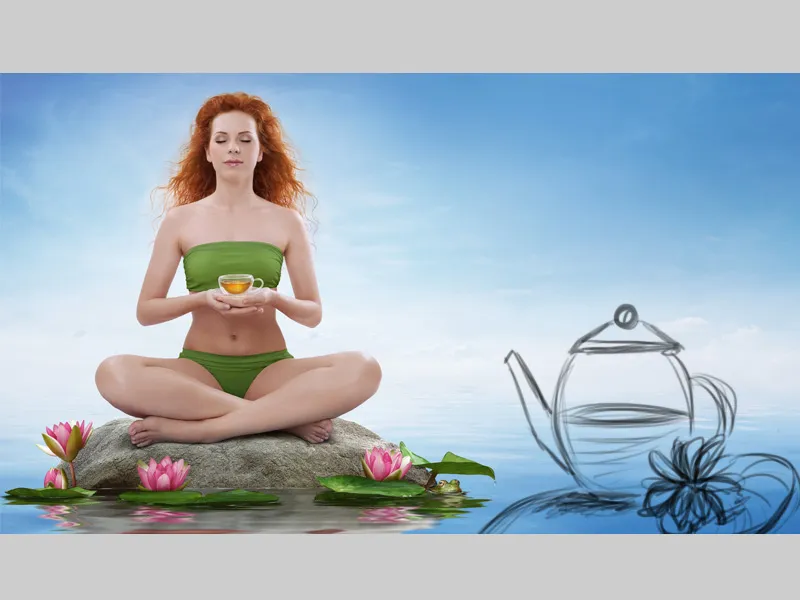
Kot prvi korak bom postavila kamen, tako da podvojim mapo "Kamen" in izberem možnost Sestavi skupino. Sedaj so plasti zmanjšane na eno. To plast premaknem na vrh in jo poimenujem "Kamen", ki ga postavim v spodnji desni kot moje slike. Nato ustvarim novo prazno plast z maske za obliko, jo poimenujem "Senca" in nastavim plast na način Množi. Na tej plasti bom narisala sence. Z mehkim čopičem z nizko stopnjo dekapsiranja in pretoka približno 20% bom narisala senco na spodnjem delu. Barvo sence bom vzela z pipetnim orodjem od kamna.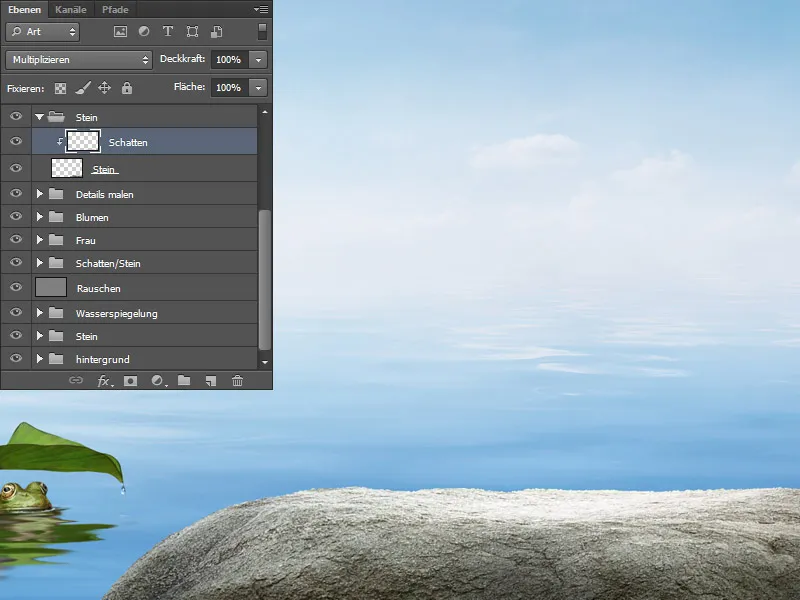
Korak 2: 3D objekt - čajnik
Čajnik je bil modeliran in izrisan v 3D programu MODO v skladu s skico. Za izris je bila ustvarjena HDRI okoljska mapa okolice. To pomeni, da je bila iz moje slike ustvarjena sferična okoljska mapa za osvetlitev prizora. Predmeti prevzamejo svetlobo okolice, kar vodi v realistične rezultate. Končni čajnik sem izločil.
Korak 3: Vstavljanje čajnika
Zdaj bom postavila čajnik na kamen. Spremenila bom naslednje:
- Čajnik ima preveč odsevov, ki jih je treba odstraniti; označila sem mesta v rdeči barvi.
- Prilagoditev barve
- Povečanje kontrasta
- Povečanje svetlosti

Korak 4: Retuširanje čajnika
Plasti s čajnikom poimenujem "Čajnik". Najprej bom popravila zelenkast odtenek s pomočjo Selektivne barvne prilagoditve. Da bodo spremembe vplivale le na čajnik in ne na celotno sliko, bom aktivirala masko za obliko. Barvo bom spremenila v cijan odtenke. Nato bom ustvarila novo plast z masko za obliko in jo imenovala "čista". Na tej plasti bom odstranila moteče elemente ali jih raje prebarvala. Uporabila bom mehak čopič in prebarvala dele, ki mi niso všeč; barvo bom vzela večkrat s pipetnim orodjem.
Pogled plasti: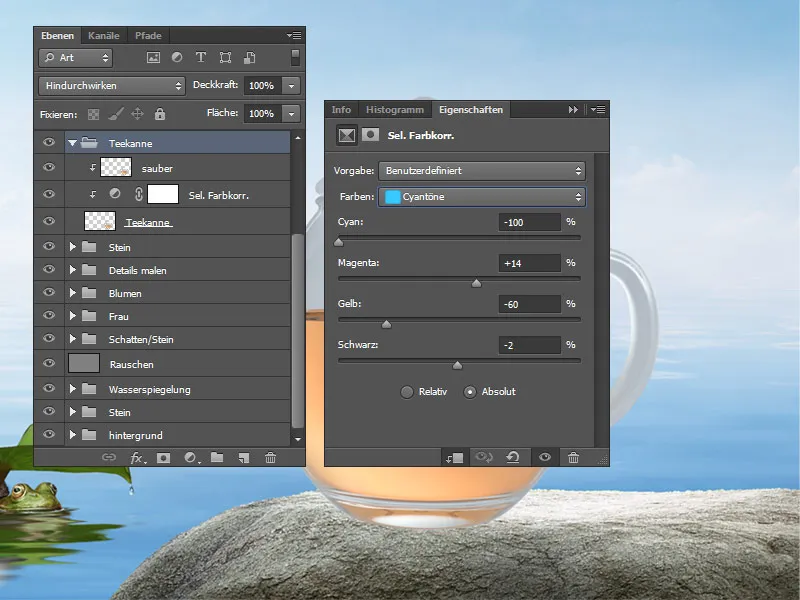
Korak 5: Povečanje kontrasta čajnika
Čajnik v primerjavi z preostalo sliko izgleda zelo brezkontrastno. Obstaja več načinov za popravilo tega, enega od njih bom prikazala. Plast s čajnikom bom združila v novo plast in to plast bom podvojila dvakrat. Vsaki plasti bom dodelila način polnjenja. Prvi plasti bom dodelila način polnjenja Barvno osvetlitev z 100% dekapsiranja. Čajnik zdaj izgleda bolj kontrastno, vendar tudi temnejše.
Drugi plasti bom dodelila način polnjenja Množenje pri 100% dekapsiranja. Za to plast bom ustvarila belo masko in s črno sprednjo barvo prešla čez robove, da ne bodo tako osvetljeni.
Tretji plasti bom dodelila način polnjenja Negativno množenje s 30% dekapsiranja. Za to plast bom prav tako ustvarila belo masko in s črno sprednjo barvo prešla čez robove. Želim, da se sredina čajnika osvetli.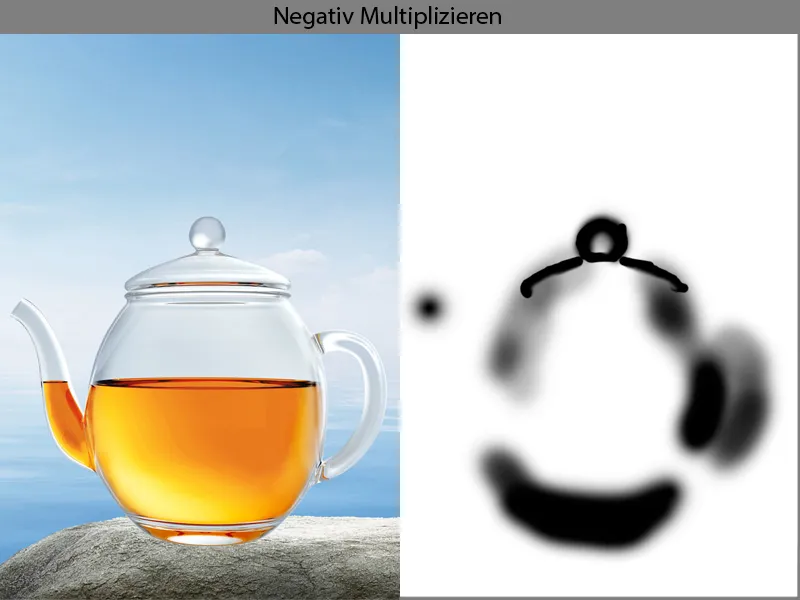
In to je rezultat: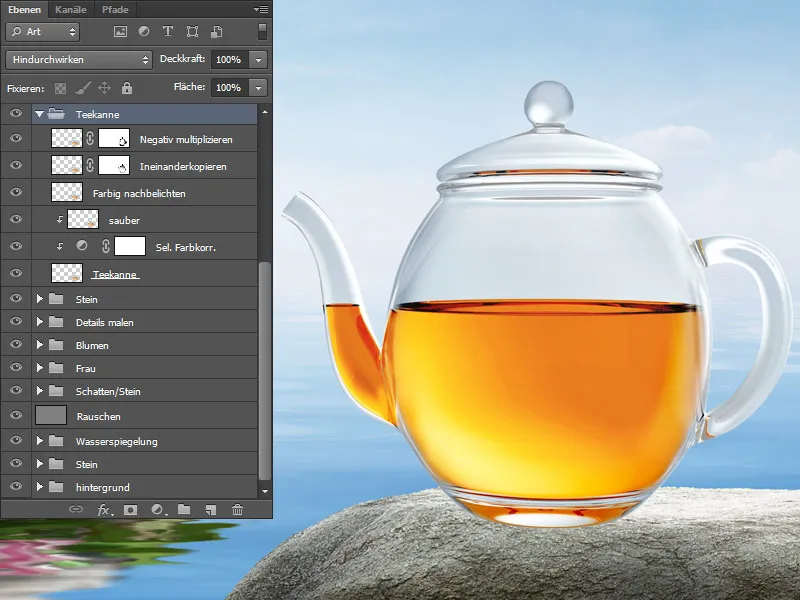
Korak 6: Barva in kontura
Zdaj bom vse plasti svojega čajnika združila v novo in jo poimenovala "Čajnik_Konec". Čajnik bom še enkrat prilagodila barvno okolju v modri barvi. To bom naredila preko Barvne bilance; v srednjih tonih bom dodala več cian in modre. Ne pozabite aktivirati maske za obliko. Svojo prilagoditev bom zatemnila s črno masko in prešla z belo sprednjo barvo po steklenih površinah.
Zdaj bom čajniku dodala še malo več konture.
Ustvarim novo plast z masko za obliko v načinu Množenje. S pomočjo mehkega čopiča z nizko stopnjo dekapsiranja in pretoka približno 10-15% previdno preidem čez robove. Barvo vzamem iz neba. Površina čaja mi ni všeč, ker prehodi niso tako tekoči. Ustvarim novo plast in jo poimenujem "Presačni prst", izberem Presačni prst in zameglim prehode. Pomembno je, da vedno zameglite v smeri gibanja! Vse plasti združim v mapo in jo poimenujem "Čajnik".
Pregled plasti: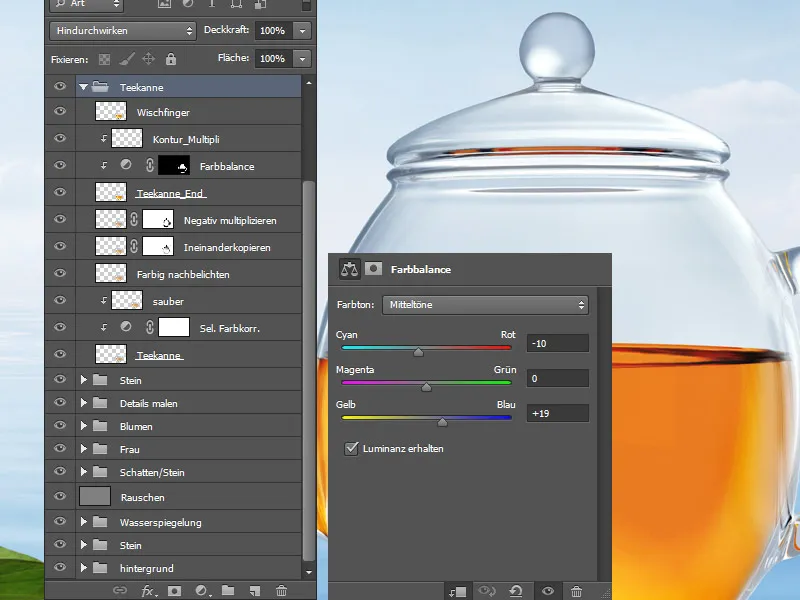
Korak 7: Slikanje sence pod čajnikom
Vse plasti čajnika združim v novo plast, jo poimenujem "Čajnik" in jo postavim v nov mapo, ki jo imenujem "Čajnik_Končno". Pod to plastjo ustvarim tri nove plasti. Spodnji plasti dodelim način polnjenja Množenje in z mehko čopičem z nizko stopnjo prekrivanja ter pretoka pri približno 10-15% slikam senco levo od čajnika. Barva sence je topel rumeno-oranžen ton. Bolj kot je senco bližje čajniku, tem bolj intenzivna in temnejša je barva.
Naslednji plasti dodelim način polnjenja Linearna svetloba. Svetloba prihaja skozi čajnik in se odbija na kamnu, in te svetle odseve slikam s istim čopičem. Barvo vzamem iz čajnika, intenzivno rumena. Svetle odseve slikam bližje čajniku.
Zadnji senceni plasti dodelim način polnjenja Množenje in s istim čopičem slikam malce bolj trdo senco pod čajnikom, v rjavem tonu. Na plasti slikam s istim čopičem, nekoliko bližje čajniku.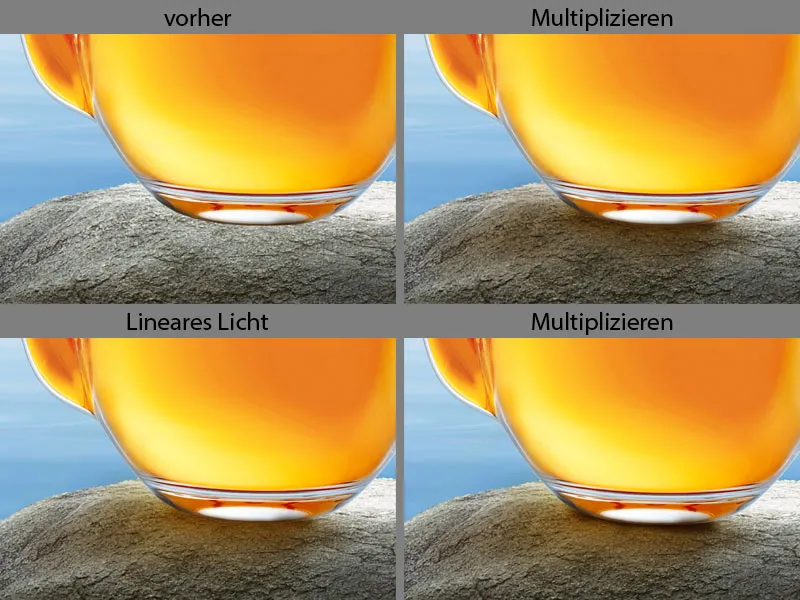
Pregled plasti: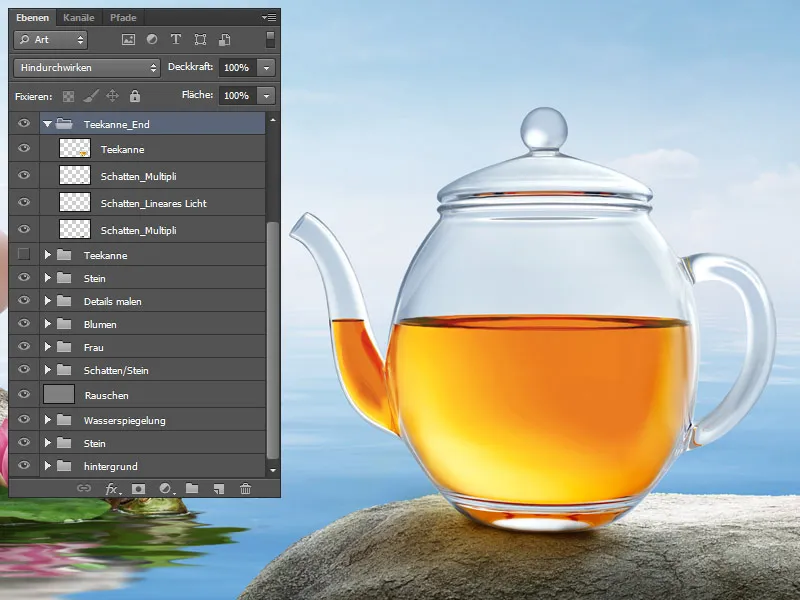
Korak 8: Vstavljanje lotusov in lista ter slikanje sence
Na desni strani čajnika postavim lotusov cvet in list. Plasti z listom imenujem "List" in jih postavim v mapo, ki jo prav tako imenujem "List". Lotusa poimenujem "Lotus" in ga prav tako postavim v mapo "Lotus". Sedaj bom slikal sence pod lotusovim cvetom in listom. Odprem mapo "List" in pod plastjo "List" ustvarim novo plast, ki jo poimenujem "Sence". Te plasti dodelim način polnjenja Množenje.
Z mehkim čopičem z nizko stopnjo prekrivanja in pretoka pri približno 10-15 % slikam sence; bolj kot je senco bližje listu, temnejše postanejo sence. Barva senčenja je temno zelena. Pri senčenju je zelo pomembno upoštevati barvo objekta!
Zdaj naredim enako v mapi "Lotus". Pod plastjo "Lotus" ustvarim novo plast v načinu Množenje. Z istim čopičem slikam senco pod cvetom. Barva senčenja je nežno rožnata.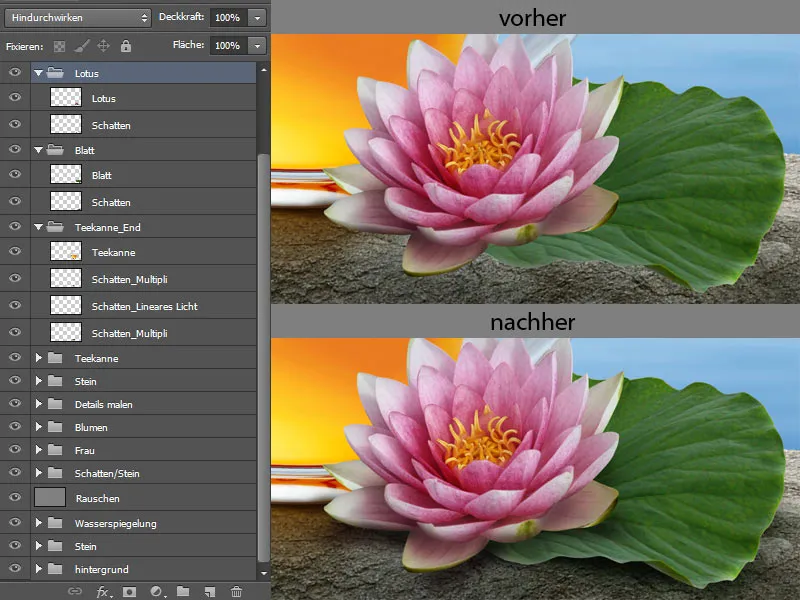
Korak 9: Odsev lotusovega cveta
Zdaj podvojim lotusov cvet in to plast postavim v mapo "Čajnik_Končno". Plast poimenujem "Odsev". S tipkovnico Ctrl+T lahko transformiram cvet, izberem možnost Preoblikovanje. Cvet preoblikujem tako, da se listi dotikajo. Ko sem zadovoljen/a s rezultatom, potrdim s tipko V redu.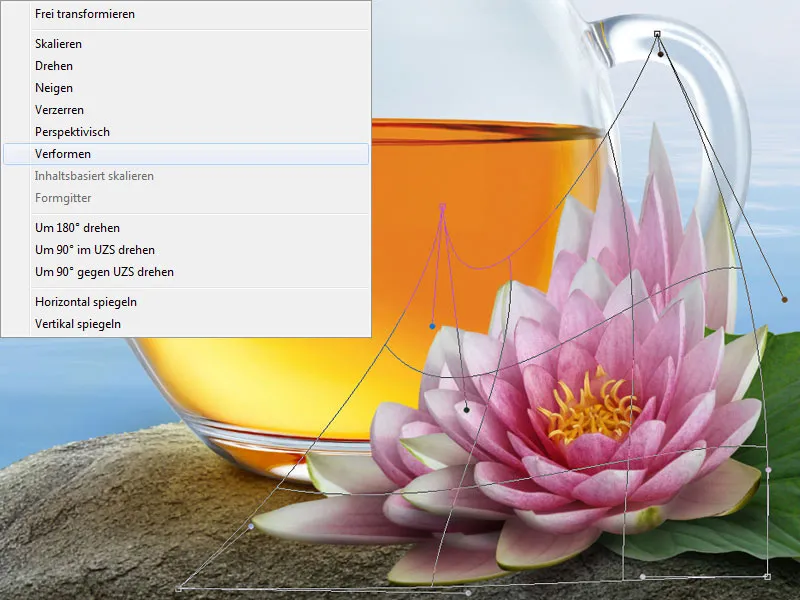
Plasti dodelim masko območja in z radirko izbrišem vse razen odseva. S brisalcem za mešanje nekoliko zabrišem strukturo in plasti dodelim način polnjenja Barvno osvetlitev pri 100% prekrivanju.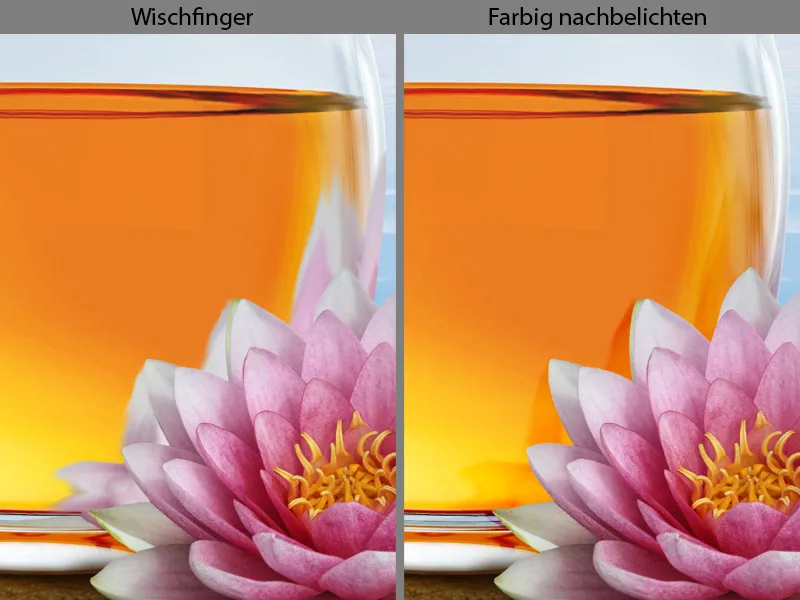
Korak 10: Slikanje barvnih odsevov
Zdaj bom postopoma slikal barvne odseve na ročaju čajnika. Več barv za odtenke imaš, bolj realističen je rezultat.
Nad plastjo z odsevom ustvarim novo prazno plast s masko območja v načinu Množenje. Pod ročajem čajnika je zelen list, na katerega se odseva zelena barva. Izberem čopič za slikanje s srednjo stopnjo prekrivanja in pretoka približno 50%. Z nežnimi gibi v smeri teka čopiča prebarvam ročaj. Barvo vzamem iz lista in poskušam vsakič z zajemalko vzeti različne odtenke barv.
Nad plastjo v načinu Množenje ustvarim novo prazno plast s masko območja v načinu Normal. Na plasti s istim čopičem bom slikal barvne odseve lotusovega cveta. Barvo vzamem iz cveta.
Nad naslednjo plastjo z masko območja in v načinu Barvno senčenje imam s čopičem nekoliko svetlejše barvne odseve.
Kot zadnji korak bom še narisal/a sence lotusovega cveta na čajniku. Za to ustvarim zadnjo masko območja v načinu Množenje. In s čopičem s prekrivanjem in pretokom približno 10-15% slikam sence pod listi. Barvo vzamem s zajemalko iz čajnika.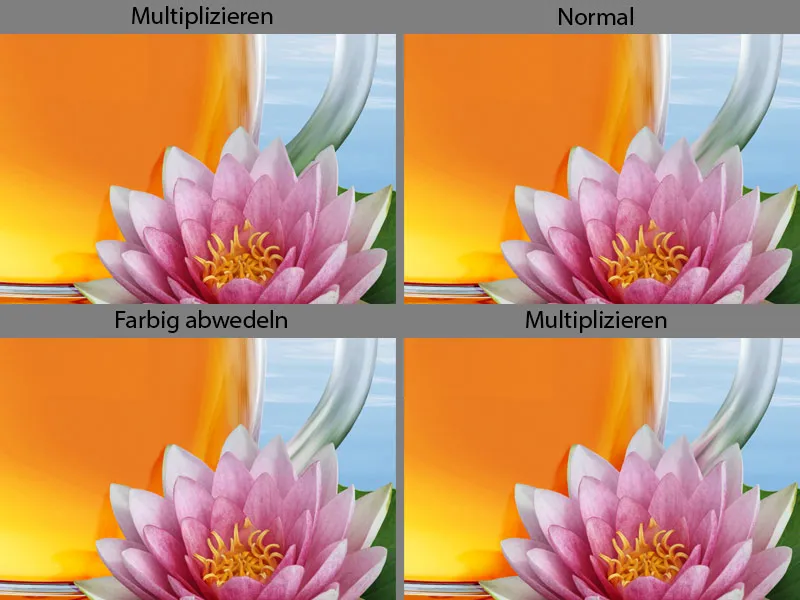
To je še enkrat pregled plasti: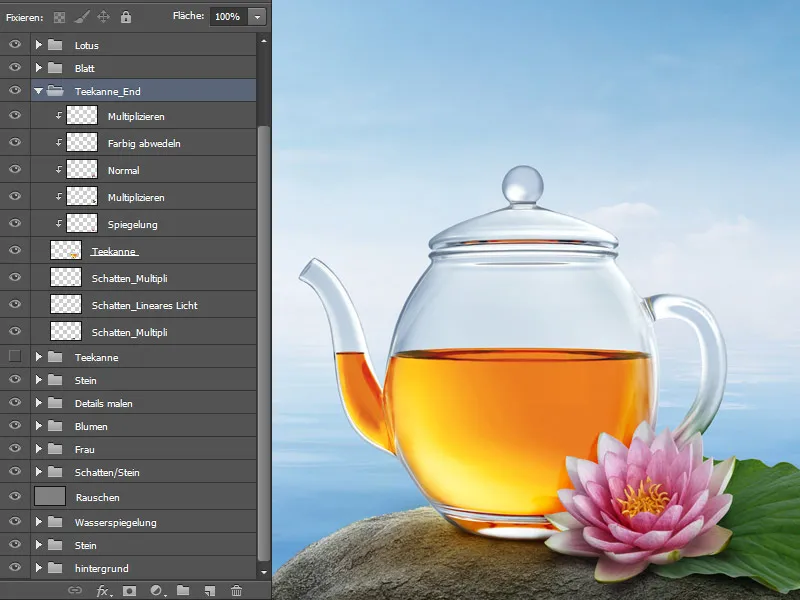
Korak 11: Vstavljanje odseva kamna
V mapi "Kamen" izberem s Orodjem za lasso mesto in ga podvojim na novi plasti. Premaknem plast v mapo "Končna Čajna Kettla", jo poimenujem "Dno" in ustvarim Masko obrezovanja. Nato nekoliko preoblikujem kamnito dno in izberem možnost Pretvoriti. Nato potrdim vnos z OK.
Z Orodjem za megljenje zabrišem strukturo kamna z lahkimi valovitimi gibi v smeri teka. Ko sem zadovoljen s rezultatom, plasti dodelim način Množiti z 100% Mastjo.
Korak 12: Vstavljanje šuma
Kot zadnji korak pri urejanju čajne kettla bom dodal nekaj Šuma, da se ujema z preostalo sliko. Ustvarim novo plast, jo napolnim z 50% sive barve v načinu Mehka svetloba in ji dodelim Masko obrezovanja. Grem v Filtre>Filtriraj šume>Vstavi šum.
Moč šuma nastavim na približno 5%, izberem Gaussovo normalno porazdelitev in Monokromatsko. Moč šuma je odvisna od velikosti slike in želenega učinka.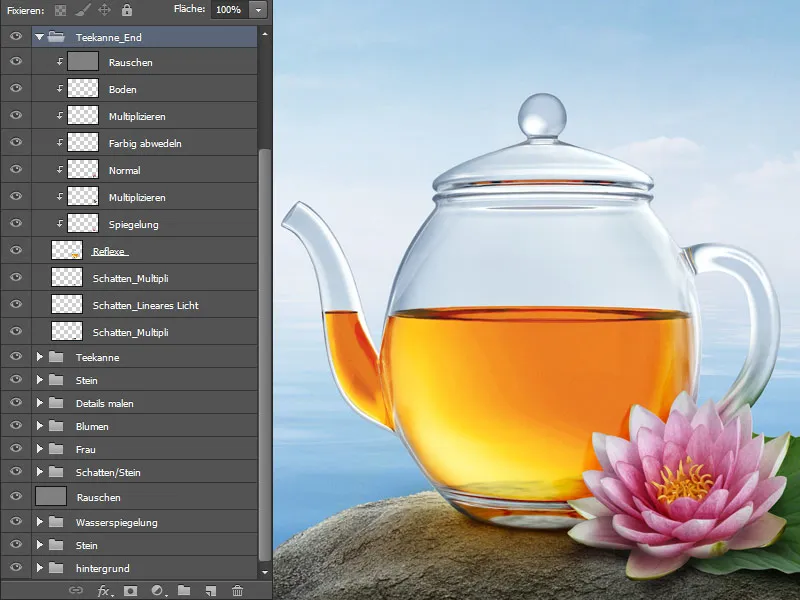
Korak 13: Urejanje lista
Zdaj bom še nekoliko uredil zeleni list. V mapi "List" ustvarim nad plastjo "List" novo prazno plast z Masko obrezovanja v načinu Združi. S Pipetnim orodjem zajamem barvo lista in z velikim Čopičem z nizko Mastjo in Curkom približno 30% pobarvam sredi lista. Tako list dobi več sijaja.
Naslednji korak je, da premažem robove, da list dobi več debeline. Ustvarim novo prazno plast z Masko obrezovanja v načinu Navadno in jo poimenujem "Rob". Nato izberem Čopič za barvanje, zajamem temno zeleno barvo s Pipetnim orodjem in pobarvam robove.
Želim si, da list izgleda nekoliko tridimenzionalno, da dobi več debeline. Za to ustvarim novo prazno plast z Masko obrezovanja v načinu Negativno množenje. Za to uporabim isti Čopič, ki sem ga uporabil za robove. Barvo zajamem s Pipetnim orodjem z lista. In z lahkim potezami pobarvam preko svetlih mest na listu.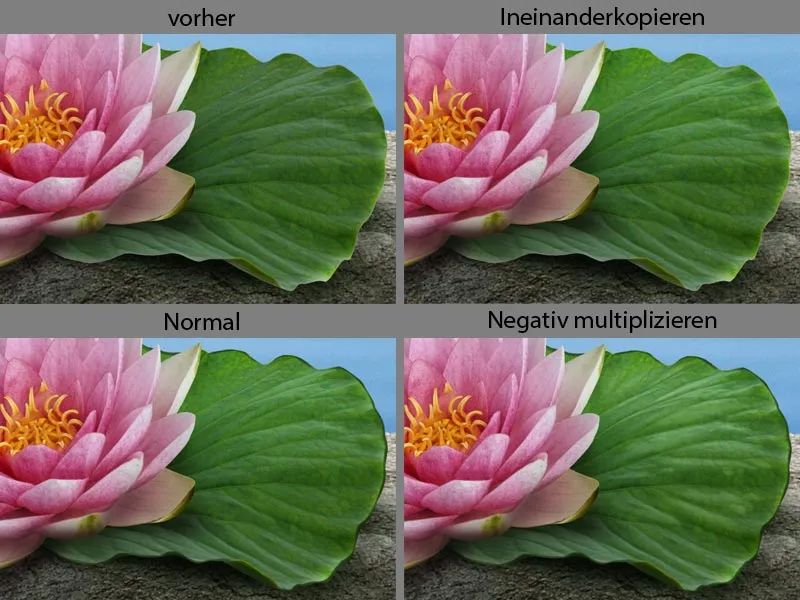
Tukaj je še enkrat pregled plasti: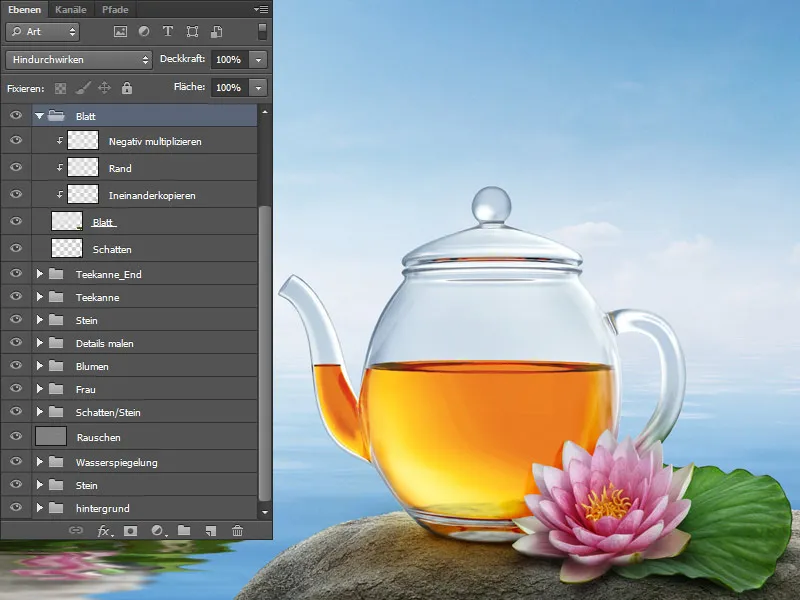
Korak 14: Pisanje
Kot zadnji korak bom vstavil besedilo v svoj reklamni plakat. Ker gre za azijski čaj, naj bo pisava tudi azijska. Najboljša pisava zame je bila pisava Avalon Medium v beli barvi. Pisavi dodam še nežen obroč tako, da dvokliknem na plast. Odpre se okno, kjer imam veliko možnosti. Grem na Obroba, kjer lahko nastavim velikost obroba, intenziteto in Barvo. Nato potrdim svoje spremembe z OK.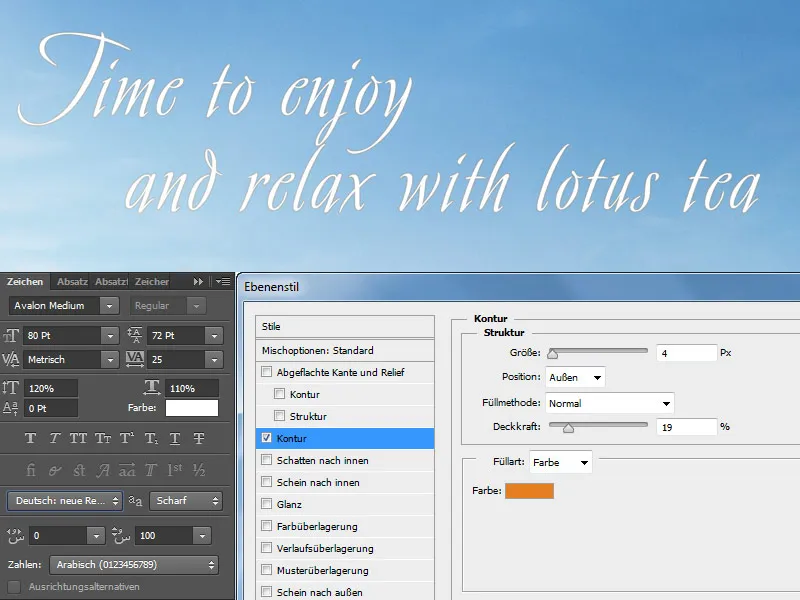
Tako izgleda rezultat:


